
Windows XP là một trong những phiên bản được yêu thích nhất của hệ thống Windows trong lịch sử. Nó ổn định và mọi thứ đều hoàn hảo. người dùng hệ thống Windows 10 bỏ lỡ hệ thống này Windows XP gần như nhiều như họ nhớ hệ thống Windows 7. Hệ thống Windows 10 đã được cải thiện về độ ổn định và nếu bạn nhớ XP nhiều, bạn có thể làm được Windows 10 sẽ trông như thế nào Windows XP với ứng dụng.
Tài nguyên
Để hệ thống Windows 10 trông giống như Windows XP, bạn cần tải xuống những thứ sau;
Windows 10 đến Windows XP
Cài đặt ứng dụng NeoClassic UI và chạy nó. Bật “Hiển thị tất cả cài đặt”.
menu bắt đầu
Chuyển đến tab Kiểu Menu Bắt đầu. Chọn tùy chọn “Hai cột cổ điển”.
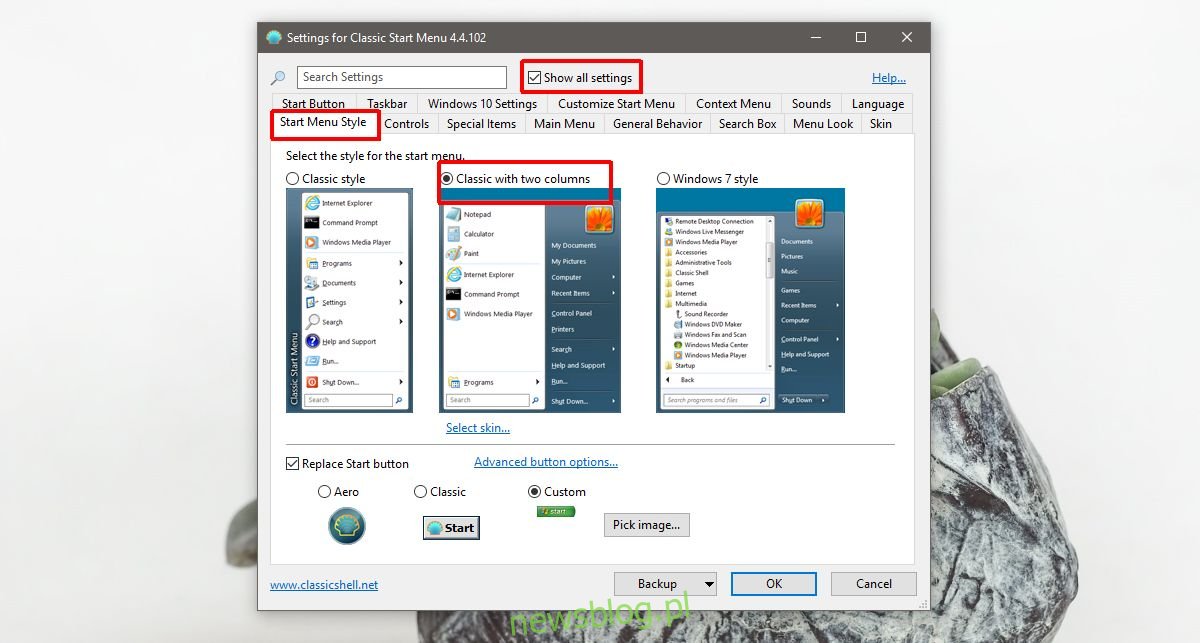
Nhấp vào “Chọn giao diện” bên dưới nó. Trên màn hình tiếp theo, hãy mở danh sách thả xuống và chọn giao diện “Windows XP Luna.
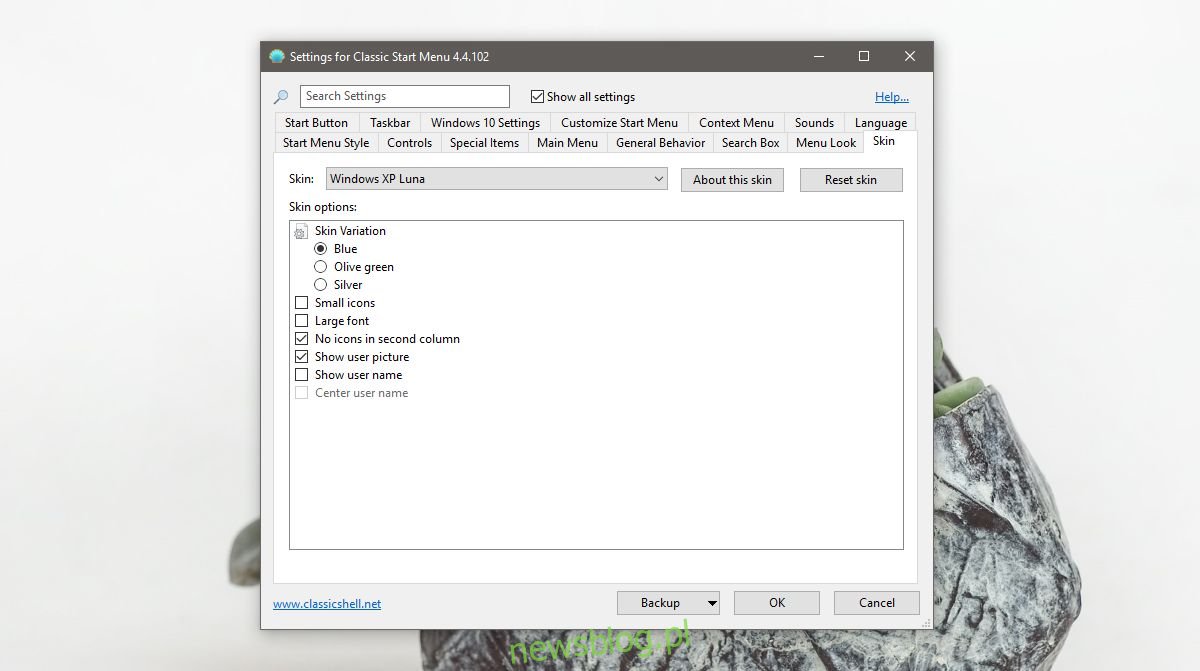
Quay lại tab Kiểu Menu Bắt đầu và nhấp vào tùy chọn “Thay thế Nút Bắt đầu” ở dưới cùng và chọn nút Bắt đầu từ những cái đã tải xuống.
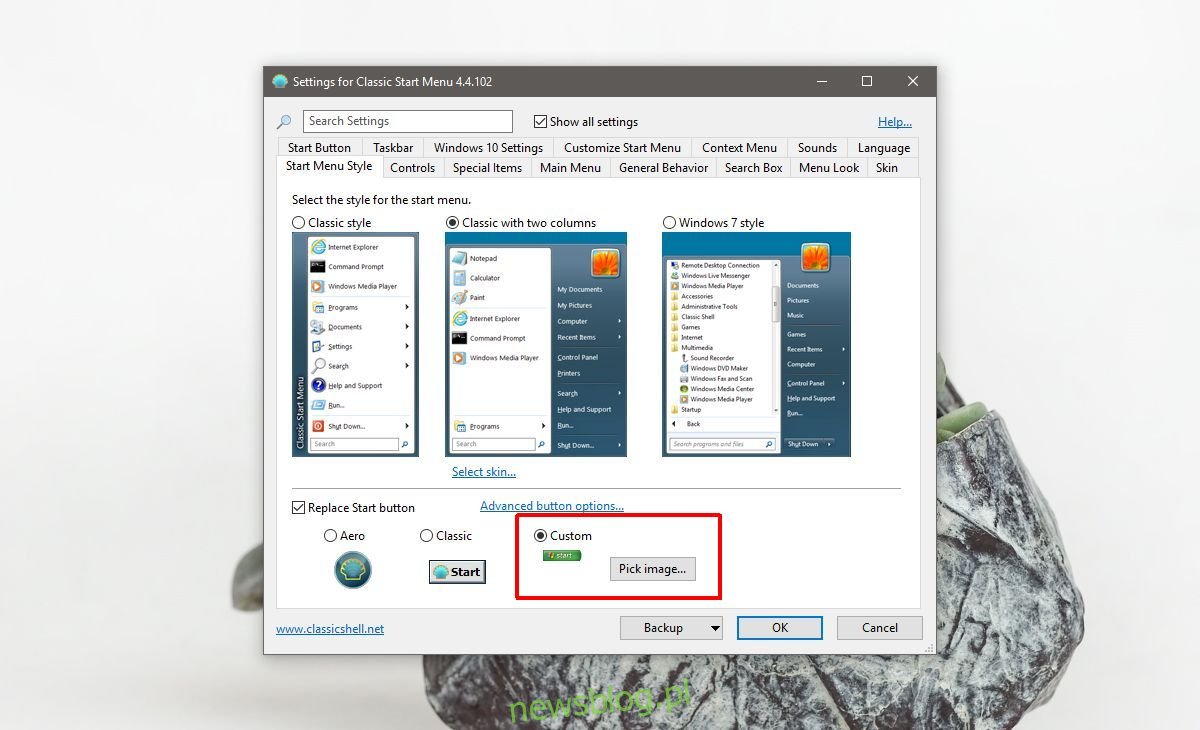
thanh tác vụ
Chuyển đến tab Thanh tác vụ. Bạn sẽ phải thay đổi một số thứ ở đây. Bật “Tùy chỉnh thanh tác vụ” và chọn “Kết cấu thanh tác vụ”. Tìm kiếm và chọn tệp kết cấu đã tải xuống.
Sau đó, trong tùy chọn “Kéo dài theo chiều ngang”, chọn “Ngói”.
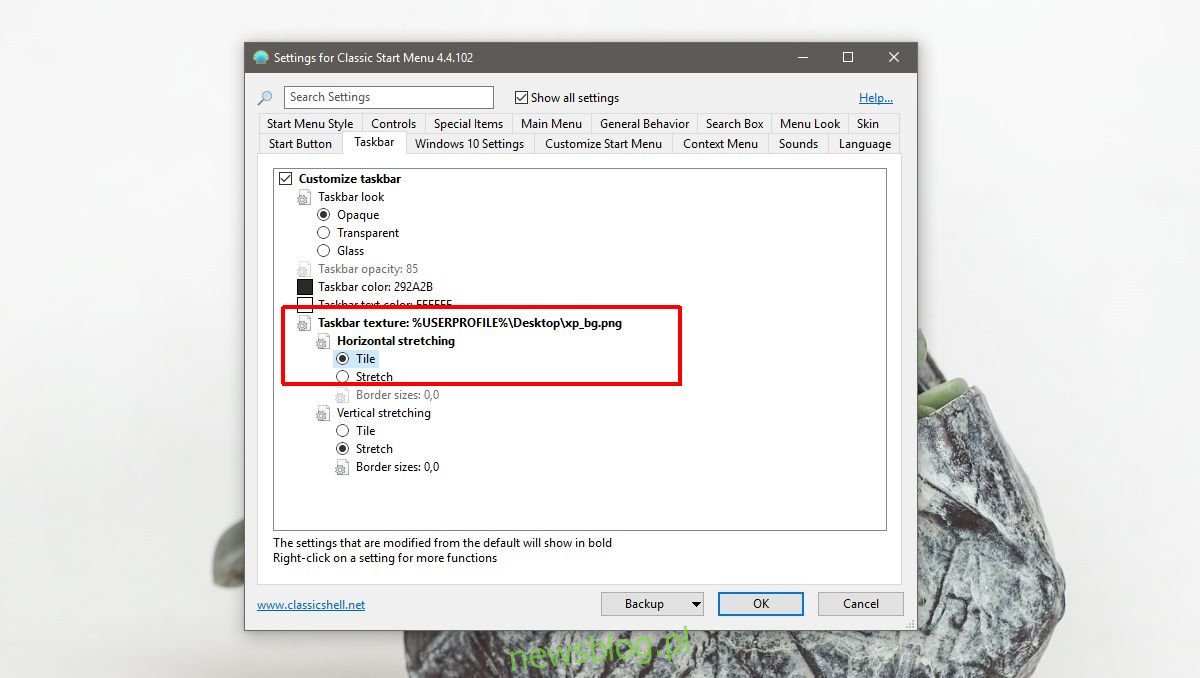
Nhấp chuột phải vào thanh tác vụ trên màn hình của bạn và bỏ chọn hộp “Hiển thị nút xem tác vụ” và bên dưới Cortana, chọn “Ẩn”.
điều chỉnh màu sắc
Mở ứng dụng Cài đặt hệ thống Windows 10. Chuyển đến nhóm cài đặt Cá nhân hóa và chuyển đến tab Màu sắc. Chọn mẫu màu xanh ở cột đầu tiên của hàng thứ ba.
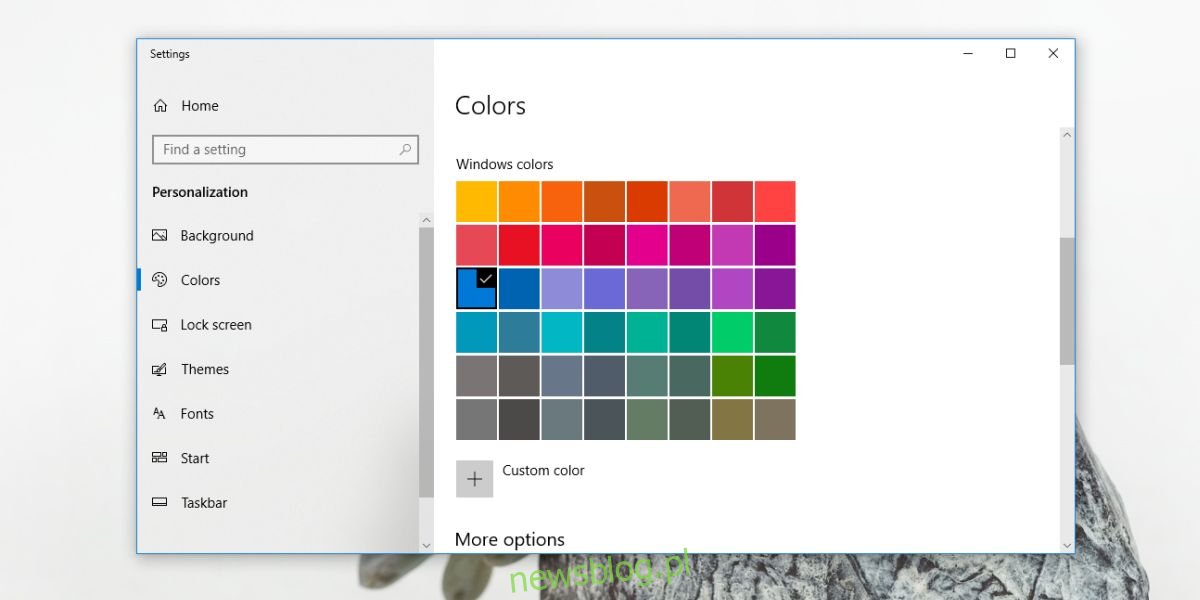
Đảm bảo rằng bạn đã bật tùy chọn màu cho thanh dấu, menu bắt đầu và trung tâm hành động. Bật hiệu ứng trong suốt.
Hình nền
Chuyển đến tab nền trong ứng dụng Cài đặt trong phần Cá nhân hóa và đặt hình nền may mắn của hệ thống Windows XP.
Đây là những gì nó trông giống như khi mọi thứ được thực hiện.

Nó hoạt động trên Windows 10 1803. Ứng dụng dùng để phát sóng Windows 10 lần xuất hiện Windows XP là một nhánh của ClassicStart đã bị ngừng sản xuất và không còn tương thích với 1803. Giao diện người dùng NeoClassix đang được phát triển và sẽ hoạt động hoàn hảo trong bản dựng hệ thống tiếp theo Windows 10, đó là đá đỏ 5.
Giao diện người dùng mới có một số hạn chế. Các cửa sổ File Explorer và các cửa sổ ứng dụng UWP khác không bị ảnh hưởng. Chúng tuân theo một quy ước thiết kế khác, vì vậy bạn không thể thay đổi hình thức của chúng.
Để hoàn tác các thay đổi của bạn, tất cả những gì bạn cần làm là nhấp chuột phải vào nút Bắt đầu và chọn “Thoát” từ menu ngữ cảnh. Thao tác này sẽ đóng ứng dụng NeoClassic-UI và hoàn tác hầu hết các thay đổi. Bạn sẽ phải tự thay đổi hình nền và màu nhấn.
